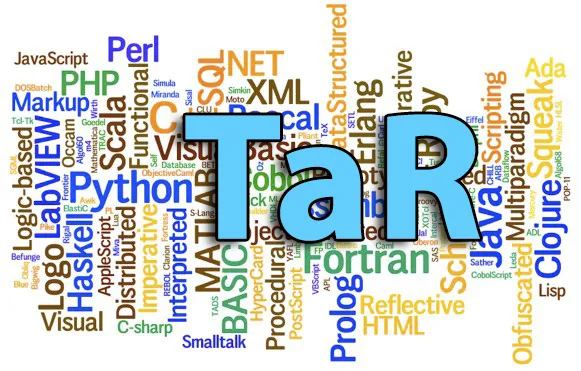
Önceki Bölüm'de -makinaya teğet ;) durumda olanlar hariç- çoğu Programlama dilinin aslında KARAKTER İŞLEYİCİ olduğundan bahsetmiştik. Madem öyle, bir cümle içindeki Y, A, Z harflerini ve ardından gelen Tırnak işaretlerini bulursak, Print "Hello" yerine arada başka bir derleyici kullanarak Yaz "Merhaba" kullanabileceğimizden bahsetmiştik.
Çoğu programlama dilinin yaptığı gibi biz de arka planda C++, Java, Python.. gibi ana bir derleyici kullanacağız.
Pyton'a ikincil bir diye itiraz edecek olanlara, "bir kaç mili saniye" daha hızlı çalışıyor diye, saçma gramerlerine uyayım derken saatler/günler kaybetmenin anlamı yok, bu verimsiz yazılımcı kafasını lütfen artık bırakın" demek istiyorum. +1 CPU, +1 RAM bir ekibe fazladan verilen 3 aylık maaştan çook daha ucuz ;)
"Yıllarımı alacak olsa bile, Ben sıfırdan kendi C++'ımı hatta sıfırdan kendi İşletim Sistemimi çıkarmak istiyorum" diyen olursa, orada da kapının açık olduğunu belirtmek isterim.
Bu esnada güvenebileceğimiz Melek yatırımcılar ya da VC/ICO kültürümüz olsaydı belki de bu babayiğitler şimdiye çıkmış olurdu.

1-) Python Kurulumu

Bilgisayarınız, 32 bit ise buradaki kurulumu, 64 bit ise buradaki kurulumu indirin.
Önemli: Yanlış olursa olmaz.
Bilgisayarım > Sağ Tık > Özellikler
yolunu izleyerek 32-64 bit meselesinden emin olun.
2-) Kurulum Ayarları

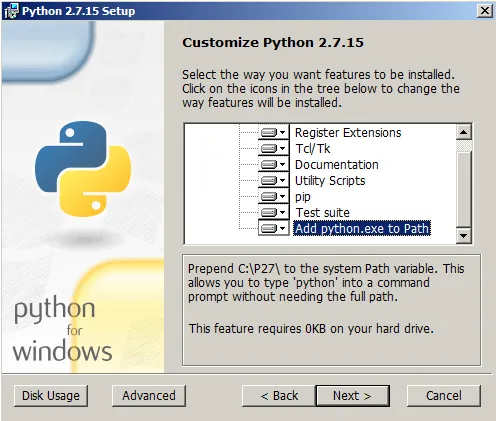
"Add python.exe to Path"
ve
"pip"
resimdeki ikona  sahip mi bundan emin olun. (on your harddrive / hard diskinizde olacak)
sahip mi bundan emin olun. (on your harddrive / hard diskinizde olacak)
Python kurulumu bu kadar.
Not Defterini kullanarak çalışmaya başlayabiliriz.
3-) SublimeText ile Keyifli yazma/okuma

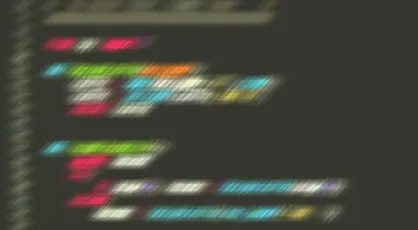
Renklendirmesi/okunması/yazılması çok tatlı olduğu için, SublimeText kullanırsanız, adeta kod yazmak için teşvik edecektir ;) Bu yüzden onu da ücretsiz olarak, yine 32-64'e dikkat ederek buradan indirin.
4-) Kendi Uzantımızı .EXE gibi Çalıştıralım

Eğlenceli kısımlardan birisi burası. Mevcut uzantılarla çelişmeyecek bir uzantı seçip bunu "çalışır" dosya yapabiliriz. Örneğin uzantımız .tzz, dosyamız da HavaDurumu.tzz ise,
-Başlat > cmd > cd.. /cd ile- İlgili klasöre gidip HavaDurumu yazdıp enter'a bastığımızda hata verecektir.
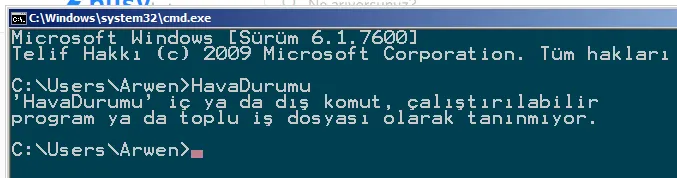
Bu dosyanın direk çalışabilmesi için,
İkinci adımdaki PATH örneği gibi,
Çalıştırmasını istediğimiz Uzantı
ve bunun Klasörünü Windows'a söylememiz lazım.
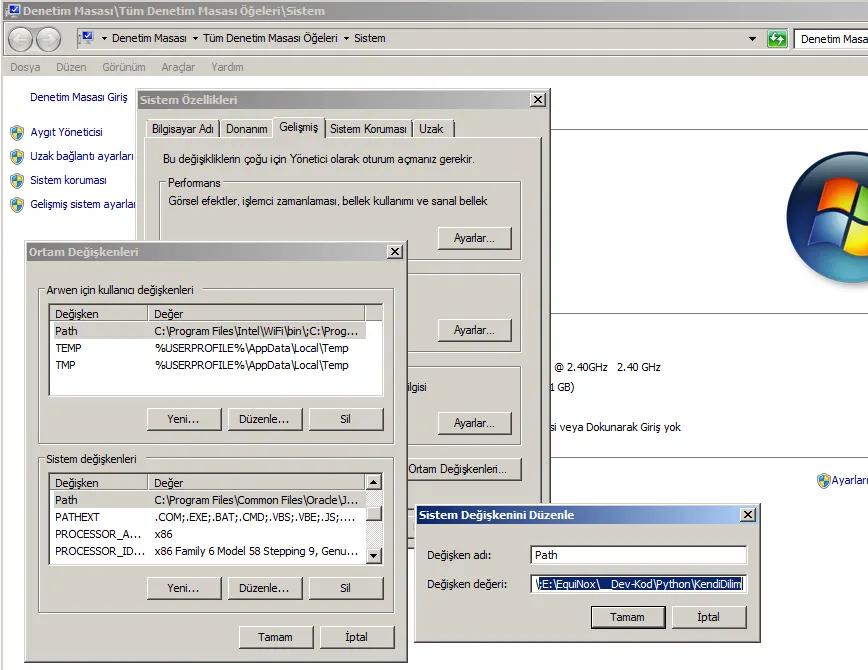
Bilgisayarım > Sağ tık > Özellikler > Gelişmiş Sistem Ayarları > Gelişmiş > Ortam Değişkenleri >
adımlarını izleyip, alttaki Sitem Değişkenleri Listesinde "Path" i bulun ve düzenleye basın.
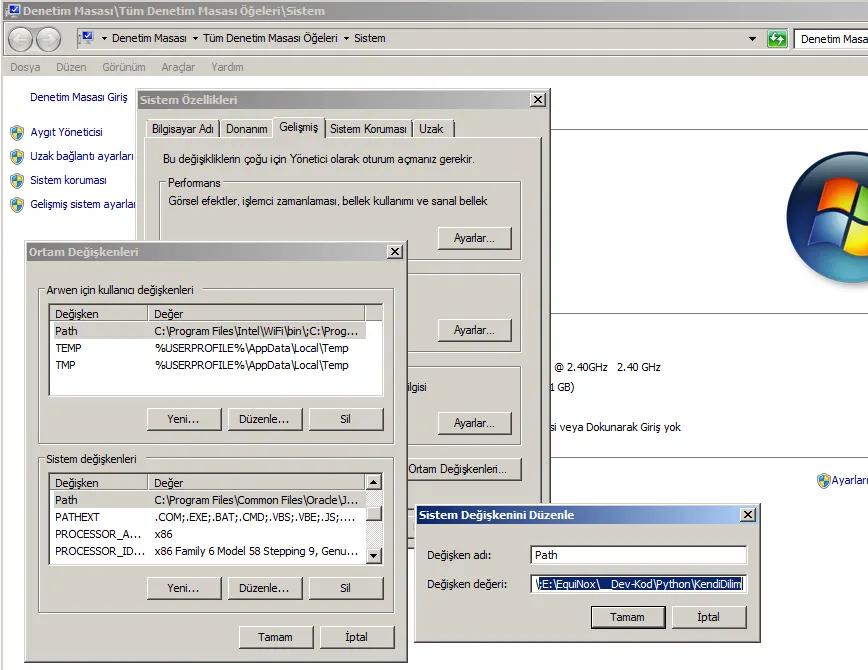
Burada Python'u kurmuş olduğunuz klasörün yolunu da görmeniz lazım. Yoksa mevcut satırın Sonuna gidip noktalı virgül ; koyun ve bulunduğu klasörü yazın: C:\Python27; gibi..
Ardından kendi uzantımızın yer alacağı klasör yolunu da ilave edin. İlgili bölümde satır sonuna geldikten sonra ilave edilecekler toplamda şunun gibi olmalı
;C:\Python27;E:\EquiNox\__Dev-Kod\Python\KendiDilim; gibi..
Klasörün yolunu söyledik.
Şimdi de Uzantımızın ne olduğunu söyleyelim:

Bu kez son adımda, Path yerine PATHTEXT'i seçiyoruz. Ve satır sonuna noktalı virgül koyup, kendi istediğimiz uzantıyı yazıyoruz.
Önce .PY yoksa onu ilave edin ;.PY
ardından kendi uzantınızı ekleyin örneğin: ;.TR gibi

Sonraki bölümde; TaR adlı bir dosya yazacağız. Bunun işlevi içinde Türkçe komutlar olan .TR uzantılı dosyaları çağırmak olacak.
Yani ana programız TaR olacak (Excel gibi), Türkçe kod dosyalarımızın uzantısı ise .TR olacak (.xls gibi)
Kötüyü eleştirip durmak yerine, olmasını istediğimizi konuşup/yapmak gerek diyerek memleketi kurtarma hamlesi başlatan @keepcalmandread 'e ve daha ileriye gitmeyi teşvik eden @doctorbishop 'a selamlarla.. ;)